2019.06.10
鉛筆(ざらざら)の設定を変えて自分好みのブラシにしよう!


メディバンペイント提供のブラシ、「鉛筆(ざらざら)」の設定を少しだけ変えて
さらに自分好みのブラシにしてみましょう!
今回検証に使ったのは初代iPad proとApple Pencil、iPad版メディバンペイントです。
別環境や個人の筆圧と癖によって、書き味が異なるとは思いますが、ぜひ参考にしてみてくださいね。
「鉛筆(ざらざら)」ブラシをダウンロード
ブラシパネルを選択、「+」をタップして「ブラシ追加」をします。
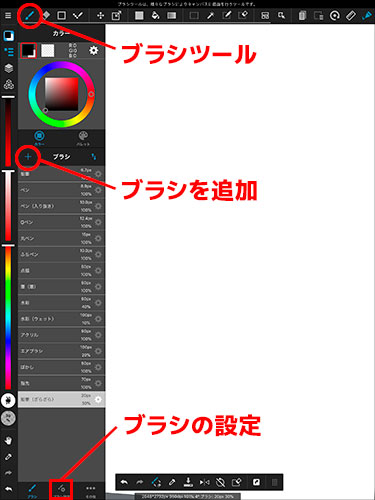
クラウドから「鉛筆(ざらざら)」をタップしてダウンロードします。
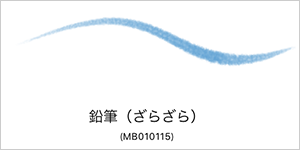
「ブラシの設定」を開きます。 以下がノーマル設定の数値です。
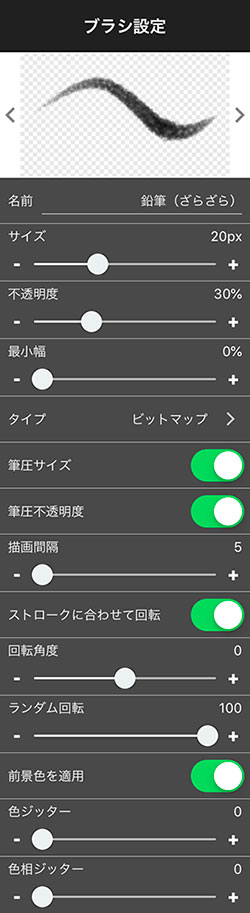
まずはノーマル設定の状態の書き味がこちらです。
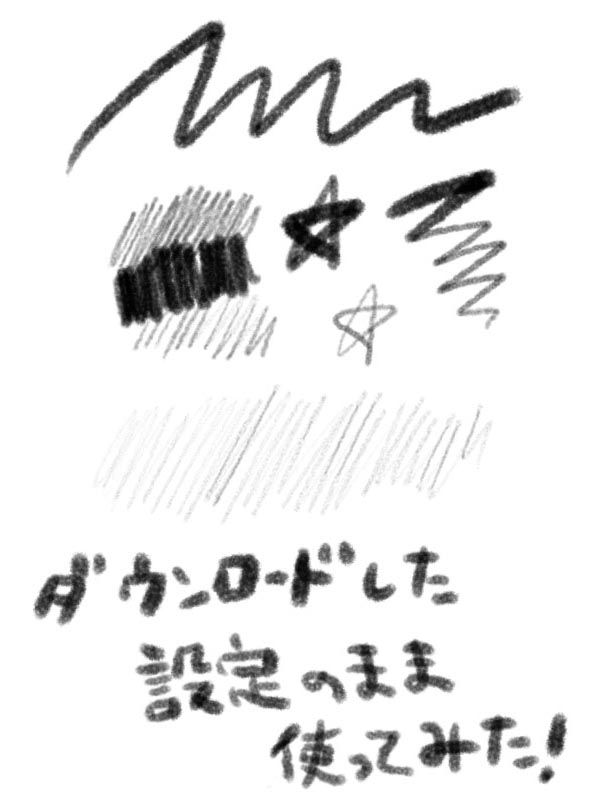
この環境(初代iPad proとApple Pencil)では、力を抜いて描くとやわらかくていい感じなのですが、強く描画するとかすれたフェルトペンのようなニュアンスなので、さらなる鉛筆っぽさを求めてさきほどの設定の数値を変更していきます。
ブラシの設定
サイズ 10px
不透明度 100%
たったこれだけで、強く描画したタッチもだいぶアナログの鉛筆に近づきました!
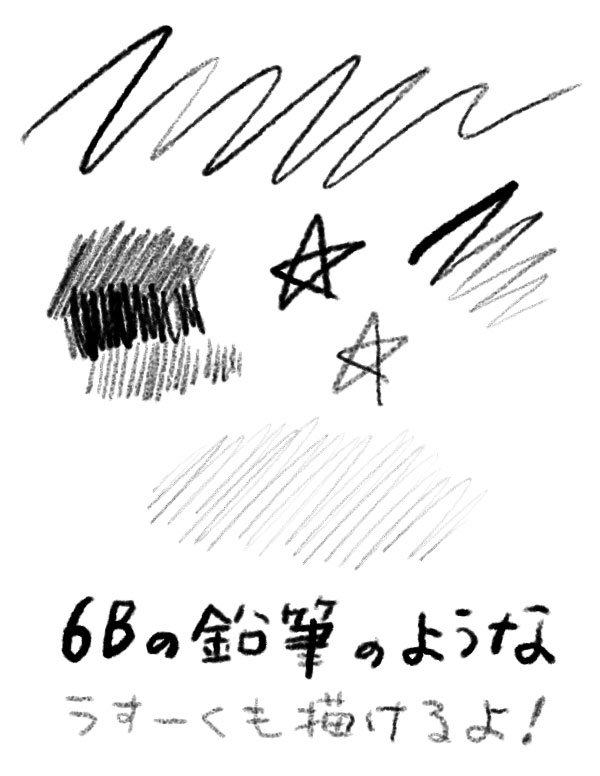
線がまだ太めなので
サイズ 5px
に変更してみたのがこちらです。

さらに鉛筆っぽさが出てきました。
しかし寝かして力を抜いて描いた時は、まるで製図用シャープペンのように尖って感じるかもしれません。
そこで
描画間隔 50
に変更してみたのがこちらです。
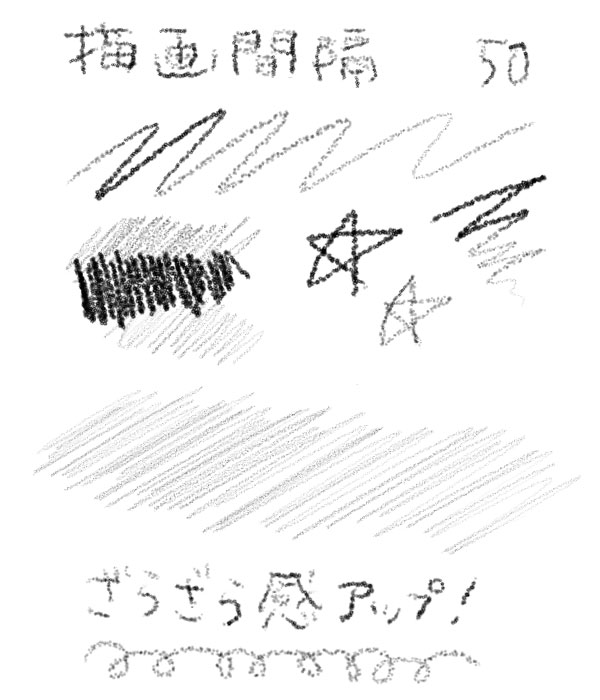
コンクリの上に紙を置いて描いたような、目の荒い画用紙に描いたようなタッチになりました!
淡いタッチでは趣がありますが、メインの線として使うには少々ガタガタしすぎてしまいました。
いかがでしたでしょうか?
一見難しくも感じるブラシ設定ですが、ほんの一部の数値を変更するだけで、書き味を大きく変えることができます。
ぜひ、みなさんもお好みのタッチを研究してみてください!
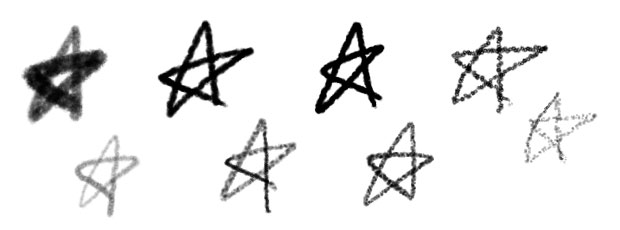
\ 使い方記事の要望を受け付けています /


























